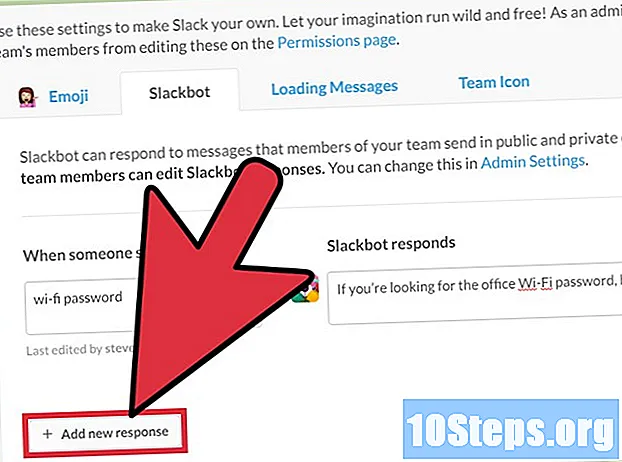
NộI Dung
Slackbot là một robot ảo được chuẩn bị để trả lời bất kỳ câu hỏi nào liên quan đến việc sử dụng Slack thông qua tin nhắn trực tiếp. Ngoài ra, nó còn có các chức năng khác, chẳng hạn như đặt lời nhắc cho những ngày quan trọng và trả lời các cụm từ hoặc từ khóa nhất định bằng một tin nhắn tự động được cá nhân hóa. Đọc bài viết này để tìm hiểu cách sử dụng Slackbot để tăng năng suất dịch vụ của bạn.
Các bước
Phương pháp 1/4: Gửi tin nhắn tới Slackbot
Mở Slack. Nếu bạn có bất kỳ câu hỏi nào về việc sử dụng ứng dụng, Slackbot có thể làm rõ điều đó cho bạn. Để thực hiện việc này, hãy bắt đầu bằng cách mở Slack trên máy tính hoặc thiết bị di động của bạn.
- Các câu hỏi của bạn dành cho Slackbot sẽ không hiển thị với các thành viên khác của kênh.
- Slackbot chỉ có thể trả lời các câu hỏi về chính Slack.

Tham gia nhóm của bạn trên Slack. Khi được nhắc, hãy nhập tên người dùng và mật khẩu của bạn để truy cập kênh mặc định của nhóm.
Nhấp vào "Tin nhắn trực tiếp" trong thanh menu bên trái. Màn hình trò chuyện tin nhắn trực tiếp với Slackbot sẽ mở ra.
- Nếu bạn đang sử dụng phiên bản Slack di động, chỉ cần nhập
/ dm @ Slackbot và nhấn Gửi để mở màn hình hội thoại.
- Nếu bạn đang sử dụng phiên bản Slack di động, chỉ cần nhập

Nhập "Slackbot" vào hộp tìm kiếm và nhấn ↵ Nhập. Nếu sử dụng phiên bản dành cho máy tính để bàn, màn hình hội thoại với Slackbot sẽ được hiển thị.- Bạn sẽ thấy “Message @Slackbot” được viết trong hộp tin nhắn, cho biết rằng mọi thứ được nhập trên màn hình này sẽ được gửi trực tiếp đến Slackbot.
Phương pháp 2/4: Yêu cầu trợ giúp

Mở màn hình hội thoại bằng Slackbot. Bạn có thể gửi tin nhắn trực tiếp đến Slackbot về bất kỳ tính năng nào của Slack. Anh ấy sẽ trả lời câu hỏi của bạn hoặc gửi cho bạn một liên kết đến một trang có thêm thông tin.
Nhập một câu hỏi vào hộp tin nhắn và nhấn ↵ Nhập. Câu hỏi của bạn có thể là về bất kỳ tính năng nào của Slack.
- Ví dụ, bạn có thể hỏi cách tải tệp lên. Slackbot sẽ gửi cho bạn hướng dẫn nhanh về quy trình này và một liên kết chứa thêm thông tin.
- Bạn cũng có thể nhập một từ khóa hoặc cụm từ thay vì một câu hỏi, vì trong hầu hết các trường hợp, câu trả lời sẽ giống nhau
- Slackbot sẽ chỉ trả lời các câu hỏi liên quan đến việc sử dụng ứng dụng Slack.
Diễn đạt lại câu hỏi của bạn. Nếu Slack không hiểu câu hỏi của bạn, anh ấy sẽ trả lời "Tôi sợ tôi không hiểu, tôi xin lỗi!". Trong trường hợp đó, hãy thử các cách khác để đặt câu hỏi tương tự.
- Ví dụ: thay vì sử dụng “Làm cách nào để nói chuyện riêng với đồng nghiệp của tôi?”, Hãy chọn “Làm cách nào để gửi tin nhắn riêng tư?” (Hãy nhớ rằng Slack chỉ có sẵn bằng tiếng Anh, vì vậy bạn chỉ nên đặt câu hỏi bằng ngôn ngữ đó).
Nhận thêm trợ giúp. Nếu bạn không thể nhận được câu trả lời hữu ích từ Slackbot sau khi diễn đạt lại câu hỏi của mình, hãy truy cập cơ sở dữ liệu trợ giúp Slack tại http://get.slack.help.
Đóng cuộc trò chuyện với Slackbot. Khi bạn đặt câu hỏi xong, hãy nhấp vào tên của kênh mong muốn trong menu bên trái (máy tính) hoặc chạm vào mũi tên xuống bên cạnh “@Slackbot” và chọn “Đóng DM” (thiết bị di động).
Phương pháp 3/4: Đặt lời nhắc
Truy cập nhóm của bạn trên Slack. Lệnh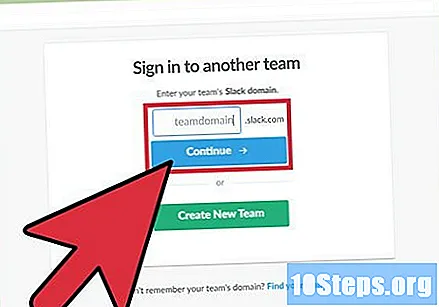
/ Nhắc nhở cho phép bạn sử dụng Slackbot để đặt lời nhắc cho bất cứ điều gì. Sau khi được điều chỉnh, Slackbot sẽ gửi tin nhắn cho bạn vào ngày và giờ được chỉ định. Để bắt đầu, hãy mở Slack và đăng nhập vào nhóm của bạn.- Bạn cũng có thể gửi lời nhắc cho một thành viên khác trong nhóm hoặc toàn bộ kênh.
Tham gia một kênh. Bạn có thể đặt lời nhắc từ bất kỳ màn hình Slack nào bằng lệnh văn bản.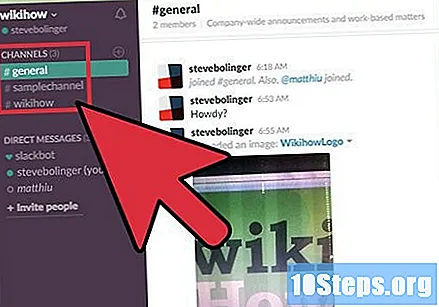
Thêm lời nhắc mới. Lệnh để đặt lời nhắc là
/ nhắc nhở, mặc dù các phần tử này không nhất thiết phải theo thứ tự đó. Hãy nhớ rằng ngày và giờ phải được nhập bằng tiếng Anh để được Slackbot nhận dạng. Dưới đây là một số ví dụ:/ nhắc tư vấn lúc 4:30 chiều Thứ Ba./ nhắc nhở @ natália đừng làm việc chăm chỉ nữa! trong 5 phút.]/ Nhắc # thời gian viết thư hãy gọi cho tổ chức hội nghị vào ngày 14 tháng 1 năm 2017 11:55./ Nhắc #design bữa sáng miễn phí vào 8 giờ sáng Thứ Ba hàng tuần * theo cách này, một lời nhắc định kỳ sẽ được đặt.
Quản lý lời nhắc của bạn. Khi Slackbot gửi cho bạn thông báo về lời nhắc, một số tùy chọn bổ sung sẽ xuất hiện:
- Nhấp hoặc nhấn vào "Đánh dấu là hoàn thành" nếu bạn đã hoàn thành nhiệm vụ và không cần nhắc nhở khác.
- Chọn "15 phút" hoặc "1 giờ" để Slackbot gửi lại lời nhắc trong một trong những thời hạn này. Tùy chọn này được gọi là "giấc ngủ ngắn".
- Nếu tùy chọn báo lại không được hiển thị hoặc bạn thích thời lượng khác với thời lượng được hiển thị, hãy sử dụng
/ snooze để đặt khoảng thời gian báo lại của riêng bạn. Ví dụ,/ báo lại 5 phút. - Chọn "Ngày mai" để nhận tin nhắn cùng lúc với ngày mai.
gõ nó
/ nhớ danh sách để xem tất cả lời nhắc của bạn.Bạn sẽ thấy một danh sách chứa tất cả lời nhắc trong tương lai của mình, cũng như những lời nhắc đã qua hoặc chưa hoàn thành. Trên màn hình này, bạn sẽ có tùy chọn đánh dấu lời nhắc là xong hoặc xóa lời nhắc không còn cần thiết.- Mỗi lời nhắc chưa được đánh dấu là hoàn thành sẽ hiển thị một liên kết để được đánh dấu.
- Khi sử dụng lệnh
/ danh sách nhắc nhở trên một kênh, tất cả các lời nhắc đã đăng ký trên kênh đó sẽ được hiển thị, kể cả những lời nhắc không áp dụng cho bạn.
Thực hiện lời nhắc từ một tin nhắn từ Slack. Bạn có thể dễ dàng biến bất kỳ tin nhắn nào được gửi trên Slack thành lời nhắc.
- Di chuột qua thư cho đến khi “…” xuất hiện ở góc trên bên phải.
- Chọn "Nhắc tôi về điều này".
- Chọn một khoảng thời gian từ danh sách.
Phương pháp 4/4: Tùy chỉnh phản hồi
Tham gia nhóm của bạn trên Slack. Nếu bạn là quản trị viên nhóm, bạn có thể hướng dẫn Slackbot phản hồi các từ khóa hoặc cụm từ nhất định bằng văn bản cụ thể. Để thực hiện việc này, hãy bắt đầu bằng cách mở ứng dụng Slack trên máy tính của bạn và kết nối với nhóm của bạn.

Nhấp vào tên nhóm của bạn ở góc trên cùng bên trái của Slack. Một menu nhỏ sẽ được mở rộng.
Nhấp vào "Cài đặt Đội". Trang “Cài đặt & Quyền” sẽ được tải trong trình duyệt mặc định của bạn.
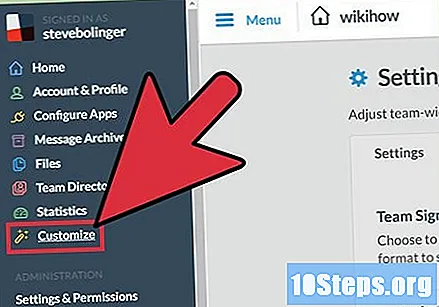
Nhấp vào "Tùy chỉnh" ở menu bên trái. Bây giờ bạn sẽ thấy một trang web theo thẻ có một số tùy chọn tùy chỉnh cho nhóm Slack của bạn.
Nhấp vào tab "Slackbot". Ở đó, bạn có thể thêm và xóa các câu trả lời được cá nhân hóa khỏi Slackbot.

Viết câu sẽ kích hoạt phản hồi tự động vào ô "Khi ai đó nói". Lưu ý rằng mỗi khi ai đó sử dụng nó ở bất kỳ đâu trên Slack, Slackbot sẽ phản hồi bằng văn bản được cá nhân hóa của bạn.- Ví dụ: bạn có thể nhập các từ “mật khẩu wifi” để Slackbot trả lời bằng mật khẩu bất cứ khi nào được hỏi.
Thêm câu trả lời vào hộp "Slackbot phản hồi". Khi ai đó trong nhóm của bạn nhập từ hoặc cụm từ đã nhập ở bước trước, Slackbot sẽ sử dụng câu trả lời bạn xác định ở đây. Sau khi hoàn tất, các thay đổi của bạn sẽ được lưu tự động.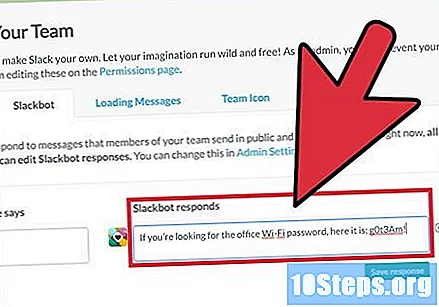
- Ví dụ: nếu bạn đã nhập "mật khẩu wifi" vào hộp trước, hãy nhập một cái gì đó như "Mật khẩu Wi-Fi văn phòng là g0t3Am".
Nhấp vào “+ Thêm câu trả lời mới” để thêm một câu trả lời được cá nhân hóa khác. Bạn có thể tạo một câu trả lời khác theo cách tương tự, nếu bạn muốn. Nếu không, hãy đóng cửa sổ.
Lời khuyên
- Không thể hoãn lại lời nhắc đã đặt cho kênh.
- Slack không cho phép tạo lời nhắc định kỳ cho các thành viên trong nhóm cụ thể.


